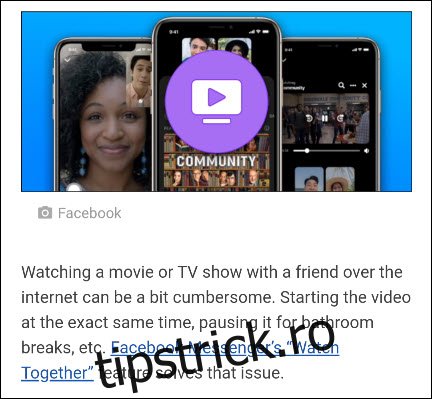Copierea și lipirea nu este ceva rezervat doar pentru laptopuri și computere. Poate fi util și pe telefonul sau tableta Android. Vă vom arăta cum să copiați și să lipiți text, linkuri, imagini și să utilizați clipboard-ul.
Dispozitivele Android pot varia foarte mult în ceea ce privește modul în care arată software-ul. Meniurile și butoanele pe care le vedeți în acest ghid pot arăta ușor diferit pe smartphone sau tabletă, dar elementele de bază și ideile de bază sunt aceleași.
Cuprins
Cum să copiați și să lipiți text pe Android
Copierea și inserarea textului pe Android este incredibil de utilă în multe situații. Din fericire, este foarte ușor de făcut. Mai întâi, găsiți textul pe care doriți să îl copiați.
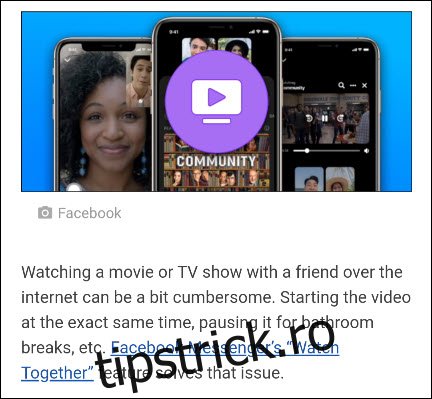
Atingeți și mențineți apăsat degetul pe textul pe care doriți să îl evidențiați.
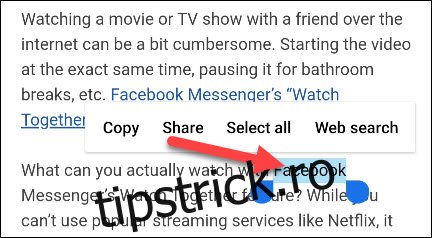
Aceasta va afișa un meniu contextual cu câteva opțiuni, inclusiv „Copiare”. Textul evidențiat va avea, de asemenea, mânere pe care le puteți trage pentru a selecta mai mult text.
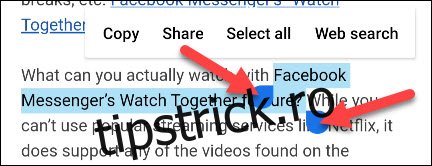
După ce ați selectat textul, atingeți „Copiați” din meniu.
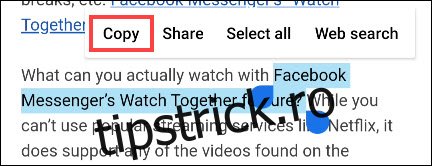
Apoi, pentru a lipi textul, trebuie să găsiți o casetă de text. Aceasta poate fi într-o aplicație de mesagerie, în bara de căutare Google, într-o aplicație pentru note etc. Atingeți și mențineți apăsat oriunde doriți să introduceți text. Acest lucru va afișa din nou un meniu contextual, dar de data aceasta veți avea opțiunea „Lipire”.
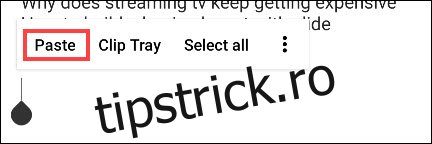
Cum să copiați și să lipiți linkuri pe Android
Copierea și inserarea unui link funcționează în același mod ca și text. Mai întâi, găsiți un link pentru a copia. Acesta poate fi fie adresa URL din bara de adrese a browserului, fie un link pe o pagină web sau o aplicație.
Dacă utilizați Google Chrome browser, este la fel de simplu ca atingerea adresei URL din bara de adrese.
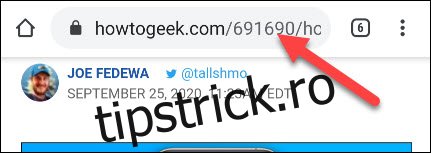
Acum veți vedea apariția pictogramei Copiere. Atingeți-l pentru a copia adresa URL completă.
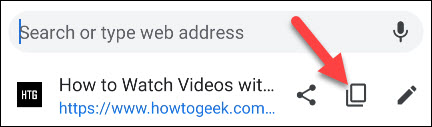
Dacă doriți să copiați un link dintr-o pagină web sau dintr-o aplicație, atingeți lung linkul.
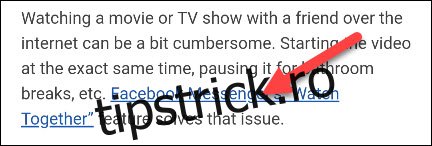
Din meniul pop-up, selectați „Copiați adresa linkului”.
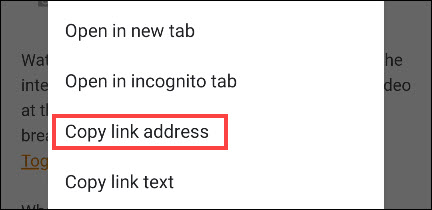
Acum, pentru a lipi adresa URL, găsiți o casetă de text undeva. Aceasta poate fi o aplicație de mesagerie, bara de adrese într-o filă nouă, o aplicație de note etc. Atingeți și mențineți apăsat oriunde doriți să introduceți adresa URL. Aceasta va afișa un meniu contextual și puteți apăsa „Lipire” pentru a introduce adresa URL.
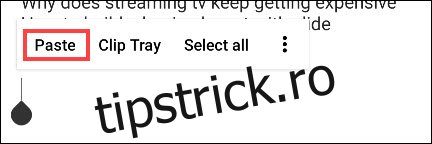
Cum să copiați și să lipiți imagini pe Android
Copierea și lipirea imaginilor nu este la fel de simplă ca textul și linkurile. Această caracteristică nu este acceptată pe scară largă în aplicații și poate varia și în funcție de versiunea Android. Funcționează cel mai bine în Google Chrome browser.
Găsiți o imagine pe o pagină web și apoi apăsați lung.
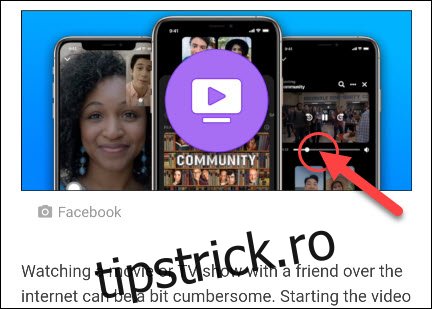
Selectați „Copiați imaginea” din meniul pop-up.
Notă: veți vedea și opțiunea „Descărcați imaginea”. Aceasta va salva imaginea pe telefon, care este o modalitate mult mai fiabilă de a partaja o imagine.
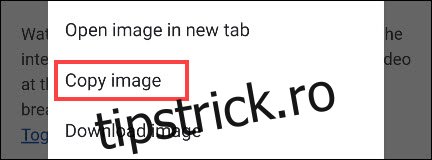
Următorul pas este să găsiți un loc unde să lipiți imaginea. Acest lucru funcționează de obicei cel mai bine în aplicațiile de mesagerie. Atingeți și mențineți apăsat o casetă de text pentru a afișa meniul contextual.
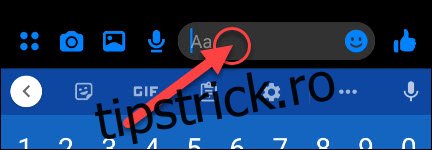
În cele din urmă, atingeți „Lipiți” din meniu.
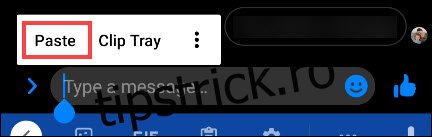
Din nou, copierea și lipirea imaginilor în Android nu este acceptată pe scară largă. Cel mai bun pariu este să descărcați imaginea.
Cum să vă accesați clipboard-ul pe Android
Un alt instrument pe care l-ați putea găsi util este Clipboard-ul. În loc să ai acces doar la cel mai recent lucru pe care l-ai copiat, clipboard-ul salvează un istoric al tot ceea ce ai copiat. Este incredibil de util dacă faci o mulțime de copiere și lipire.
Clipboard-ul pe Android funcționează diferit, în funcție de versiunea pe care vă aflați. Cea mai fiabilă și universală metodă este prin intermediul unei aplicații pentru tastatură. Multe tastaturi populare includ suport Clipboard, cum ar fi Gboard și Swiftkey.
Mai întâi, copiați un text sau un link urmând instrucțiunile din secțiunile de mai sus. Apoi, introduceți o casetă de text pentru a afișa tastatura. Căutați o pictogramă „Clipboard” ca cele de mai jos pentru Gboard și Swiftkey.
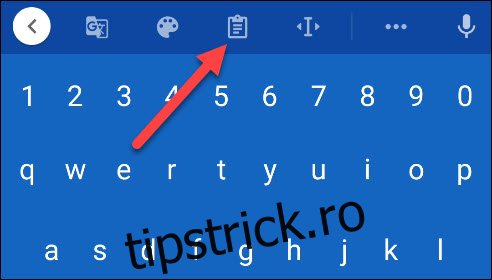 Gboard.
Gboard.
În Clipboard, veți vedea ultimele lucruri pe care le-ați copiat. Pur și simplu atingeți unul dintre ele pentru a lipi în caseta de text.
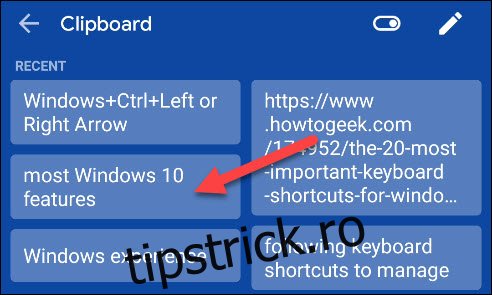
Asta e! Clipboard-ul este o modalitate excelentă de a păstra mai multe fragmente de text sau link-uri la dispoziție.